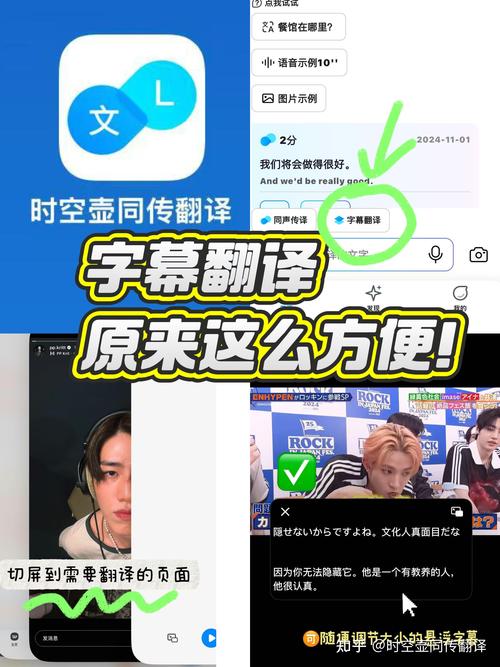?️ Google Meet 实时字幕怎么设置?屏幕共享 + AI 降噪操作教程 2025
最近不少朋友问我,Google Meet 的实时字幕、屏幕共享和 AI 降噪功能该怎么用。今天咱们就来好好唠唠,把这几个实用功能的操作方法一次性搞明白。
? 实时字幕设置全攻略
Google Meet 的实时字幕功能特别实用,不管是听力障碍用户,还是会议环境嘈杂,都能帮上大忙。那怎么设置呢?
你先打开 Google Meet 会议,在底部工具栏找找,有个 “隐藏式字幕” 按钮,点击它就能开启实时字幕。要是没找到这个按钮,也别急,点击三点菜单,选择 “打开字幕”,或者进入 “设置”,在左侧找到 “字幕”,打开开关也行。
字幕开启后,你还能对它进行个性化设置。比如调整字体大小、颜色和位置,让字幕看起来更舒服。要是你需要翻译字幕,进入设置里的 “字幕” 选项,打开 “翻译字幕” 开关,再选择你需要的语言就可以了。
不过,实时字幕的准确率可能会受到一些因素影响,比如说话人的口音、语速等。你可以在会议前进行一些设置来提高准确率。比如,在 “术语定制” 部分添加一些专业术语或特定词汇,这样字幕识别会更准确。
?️ 屏幕共享技巧大揭秘
屏幕共享是 Google Meet 中常用的功能,无论是演示文档、播放视频还是展示应用程序,都能轻松实现。
首先,你得加入会议,然后在会议界面底部找到 “现在呈现” 或 “共享屏幕” 的按钮,点击它会打开屏幕共享选项。你可以选择共享整个桌面、特定的窗口或浏览标签。如果你只想共享一个特定的文档,选择 “窗口” 中的该文档就可以了。
选择好共享内容后,点击 “共享” 按钮,你的屏幕共享就正式开始了。这时候,其他参与者就能看到你共享的内容了。要是你想停止共享,点击 “停止共享” 按钮就行。
为了确保屏幕共享流畅,你可以采取一些措施。比如,选择稳定的网络环境,关闭不必要的应用程序,使用高性能的设备等。另外,你还可以利用 Google Meet 内置的 “优化视频” 选项,提高视频播放质量。
? AI 降噪操作教程
Google Meet 的 AI 降噪功能可以有效滤除背景噪声,让会议语音更清晰。那怎么开启这个功能呢?
如果你使用的是 Android 设备,进入会议后,点击屏幕,再点击 “更多” 图标,接着点击 “设置” 图标,找到 “降噪” 选项,点击开启就行。对于 iOS 设备,操作步骤类似,进入设置后找到 “降噪” 选项开启。
要是你使用的是桌面设备,部分 Google Workspace 版本支持云端降噪功能。你可以在会议中点击底部的 “更多” 图标,选择 “设置”,然后在 “音频” 选项中找到 “降噪” 功能,打开开关。
需要注意的是,降噪功能对通过屏幕共享捕获的音频无效。而且,如果你会议中的非语音内容很重要,比如弹奏乐器,最好关闭降噪功能。
? 2025 年新功能抢先看
2025 年,Google Meet 推出了一些新功能,让会议体验更上一层楼。比如,AI 语音翻译功能,目前虽然只支持英语和西班牙语,但已经能让跨语言交流更方便了。
你可以在会议中打开 “语音翻译” 工具,选择要翻译的语言,这样参与者就能听到翻译后的语音了。不过,这个功能目前还在测试阶段,可能会有一些小问题,但相信未来会支持更多语言。
另外,Google Meet 还加强了与其他 Google 应用的集成,比如在 Google 文档、表格或幻灯片中可以直接展示内容,方便协作。
? 实用小贴士
在使用 Google Meet 的过程中,还有一些小技巧可以提升你的会议体验。比如,你可以将自己的画面最小化或展开,还能拖动画面到会议窗口的四个角。要是你想固定某个参与者的画面,点击他们的画面,选择 “固定” 就可以了。
要是你遇到了问题,比如字幕不显示、屏幕共享卡顿等,可以尝试退出会议并重新加入,或者检查设备的权限设置。
总之,Google Meet 的实时字幕、屏幕共享和 AI 降噪功能都非常实用,通过简单的设置就能让你的会议更高效、更清晰。希望这篇教程能帮到你,快去试试吧!
该文章由dudu123.com嘟嘟 ai 导航整理,嘟嘟 AI 导航汇集全网优质网址资源和最新优质 AI 工具